
Време е да се изврши плаќање од купувачот. Ајде да влеземе во модулот "продажбата" . Кога ќе се појави полето за пребарување , кликнете на копчето "празен" . Потоа изберете дејство од горе "Продај" .

Ќе се појави автоматизираното работно место на продавачот на лекови.
![]() Основните принципи на работа на автоматизираното работно место на продавачот на лекови се напишани овде.
Основните принципи на работа на автоматизираното работно место на продавачот на лекови се напишани овде.
Прво, ја пополнивме продажната постава користејќи скенер за баркодови или листа на производи. После тоа, можете да го изберете начинот на плаќање и потребата да отпечатите потврда во најдесниот дел од прозорецот, дизајниран да прима плаќање од купувачот.

Во првата листа, можете да изберете една од трите вредности.
Изведете продажба „ Без потврда “.
„ Потврда 1 “, која се печати на нефискален печатач за сметки .
„ Потврда 2 “ се печати на фискалниот регистратор . Ако не сакате да вршите никаква продажба официјално, можете да ја изберете претходната наместо оваа проверка.
Следно, изберете „ Начин на плаќање “, на пример, „ Готовина “ или „ Банкарска картичка “.
Во третото поле внесете го износот што го добивме од клиентот .
Во овој случај, во последното поле се пресметува износот на промената , што е релевантно при плаќање во готово.
Главното поле овде е она во кое се внесува износот од клиентот. Затоа, тој е означен со зелена боја. Откако ќе завршите со внесување на износот во него, притиснете го копчето Enter на тастатурата за да ја завршите продажбата.
Кога ќе заврши продажбата, се појавуваат износите на завршената продажба за фармацевтот при одбројувањето на готовината да не заборави на износот што треба да го даде како кусур.
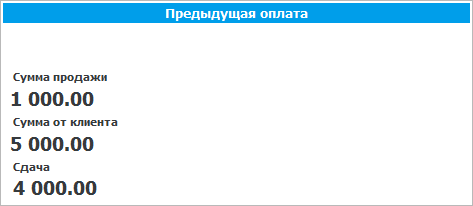

Ако претходно е избрано „ Потврда 1 “, потврдата се печати во исто време.
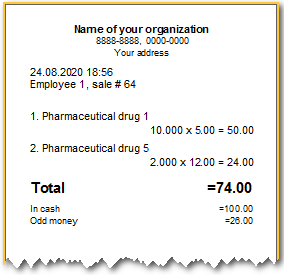
Бар-кодот на оваа сметка е единствениот идентификатор за продажба.
![]() Дознајте колку е лесно да се врати ставката со овој баркод. .
Дознајте колку е лесно да се врати ставката со овој баркод. .

Можете да платите на различни начини, на пример, пациентот да плаќа дел од сумата со бонуси, а остатокот на друг начин. Во овој случај, откако ќе го пополните составот на продажбата , треба да отидете на табулаторот „ Плаќања “ во панелот лево. Таму, за да додадете нова исплата за тековната продажба, кликнете на копчето „ Додај “.

Сега можете да го направите првиот дел од плаќањето. Ако изберете начин на плаќање со бонуси од паѓачката листа, веднаш до него се прикажува достапната сума на бонуси за тековниот клиент. Во долниот дел „ Износ на плаќање “ внесете го износот што клиентот го плаќа на овој начин. На пример, можете да ги потрошите не сите бонуси, туку само дел. На крајот, притиснете го копчето „ Зачувај “.
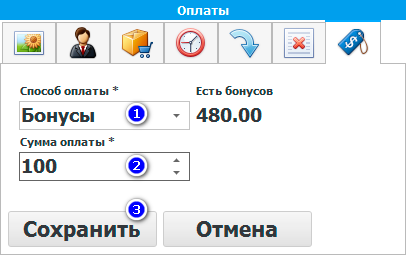
На панелот лево, на табулаторот „ Плаќања “, ќе се појави линија со првиот дел од плаќањето.
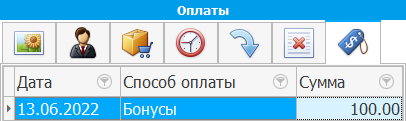
А во делот „ Промени “, ќе биде видлив износот што останува да го плати купувачот.
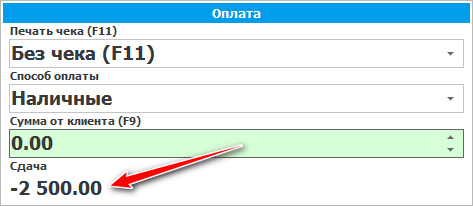
Ќе платиме во готово. Внесете го остатокот од износот во зеленото поле за внесување и притиснете Enter .
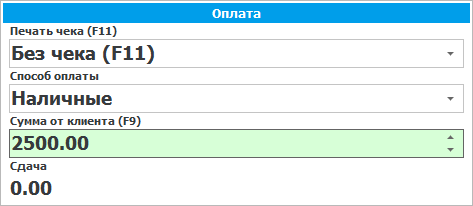
Сите! Продажбата на лековите се одвивала со плаќања на различни начини. Прво, дел од износот на стоката го плативме на посебно јазиче од левата страна, а остатокот го потрошивме на стандарден начин.

За да продаваме стоки на кредит, прво, како и обично, ги избираме производите на еден од двата начини: со баркод или по име на производот. И потоа наместо да извршиме плаќање, го притискаме копчето „ Без “, што значи „ Без плаќање “.
Погледнете подолу за други корисни теми:
![]()
Универзален сметководствен систем
2010 - 2024